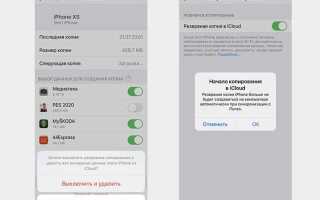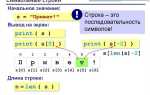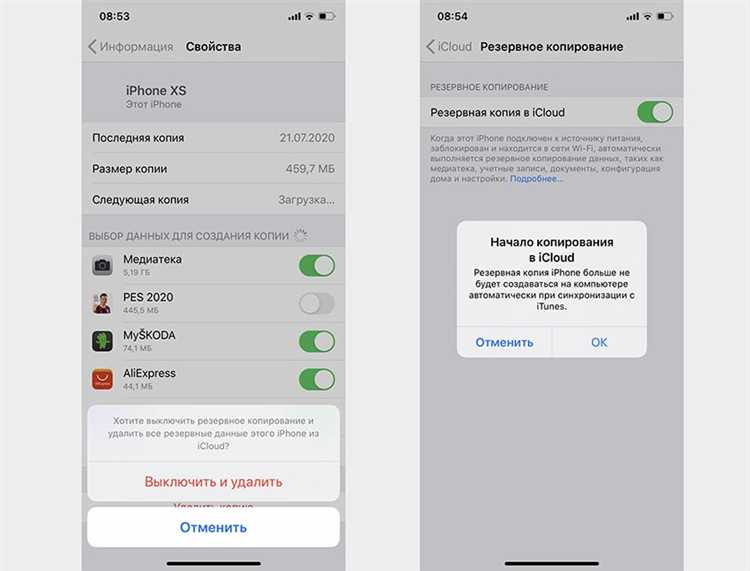
Одной из самых распространенных проблем пользователей iPhone является ошибка создания резервной копии в WhatsApp. Это может привести к потере важных сообщений и медиафайлов. Причины могут варьироваться от проблем с настройками iCloud до ошибок в самом приложении. В этой статье мы рассмотрим основные причины, по которым не удается создать резервную копию WhatsApp, и способы их устранения.
Первая причина – недостаток места в iCloud. Важно помнить, что для успешного завершения резервного копирования необходимо свободное пространство как на устройстве, так и в облаке. Проверьте наличие свободного места в iCloud, зайдя в Настройки > Ваше имя > iCloud. Если место заканчивается, удалите ненужные файлы или приобретите дополнительное пространство.
Вторая причина – некорректные настройки WhatsApp. Убедитесь, что приложение имеет доступ к iCloud для создания резервных копий. Перейдите в Настройки > WhatsApp > Чат > Резервная копия чатов и проверьте, активирована ли функция автоматического резервного копирования.
Наконец, проблемы могут быть связаны с сетевыми настройками. Для создания резервной копии WhatsApp необходимо стабильное подключение к Wi-Fi и достаточная скорость интернета. Если резервная копия не начинается, попробуйте переключиться на другой Wi-Fi или отключите мобильные данные для повышения стабильности соединения.
Проверка настроек iCloud для резервных копий WhatsApp
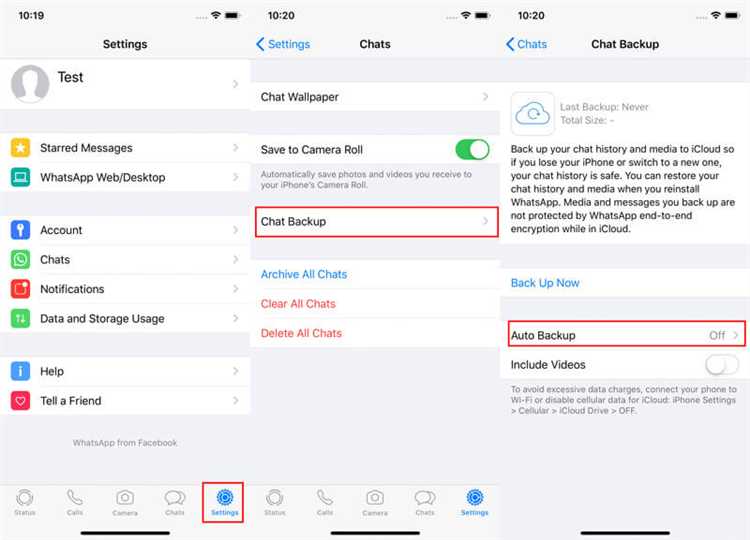
Для успешного создания резервной копии WhatsApp через iCloud, необходимо убедиться, что настройки iCloud на вашем iPhone корректны. Вот шаги, которые помогут проверить эти настройки:
1. Проверка включения iCloud для WhatsApp
Перейдите в Настройки > Ваше имя > iCloud. В списке приложений найдите WhatsApp и убедитесь, что переключатель рядом с ним включен. Если он выключен, резервное копирование WhatsApp в iCloud невозможно.
2. Проверка свободного места на iCloud
iCloud требует достаточно свободного места для сохранения резервных копий. В разделе Настройки > Ваше имя > iCloud > Управление хранилищем можно проверить, сколько свободного места доступно. Если места недостаточно, необходимо либо освободить его, либо приобрести дополнительное хранилище.
3. Включение iCloud Drive
В разделе Настройки > Ваше имя > iCloud включите iCloud Drive, если он еще не активирован. WhatsApp использует iCloud Drive для создания и хранения резервных копий. Без включенного iCloud Drive резервное копирование не будет работать.
4. Проверка состояния подключения к Wi-Fi
Резервные копии WhatsApp создаются только через Wi-Fi. Проверьте, что ваш iPhone подключен к стабильной Wi-Fi сети. При использовании мобильных данных создание резервной копии будет невозможно.
5. Обновление iOS и WhatsApp
Периодические обновления системы и приложения могут исправлять ошибки, связанные с резервным копированием. Убедитесь, что на вашем устройстве установлены последние версии iOS и WhatsApp. Для обновления iOS перейдите в Настройки > Основные > Обновление ПО, а для WhatsApp — откройте App Store и проверьте наличие доступных обновлений.
После выполнения этих шагов попробуйте снова создать резервную копию WhatsApp, следуя инструкциям в самом приложении. Это обеспечит надежное сохранение ваших сообщений и медиафайлов в облаке.
Что делать, если iCloud не хватает памяти для резервной копии
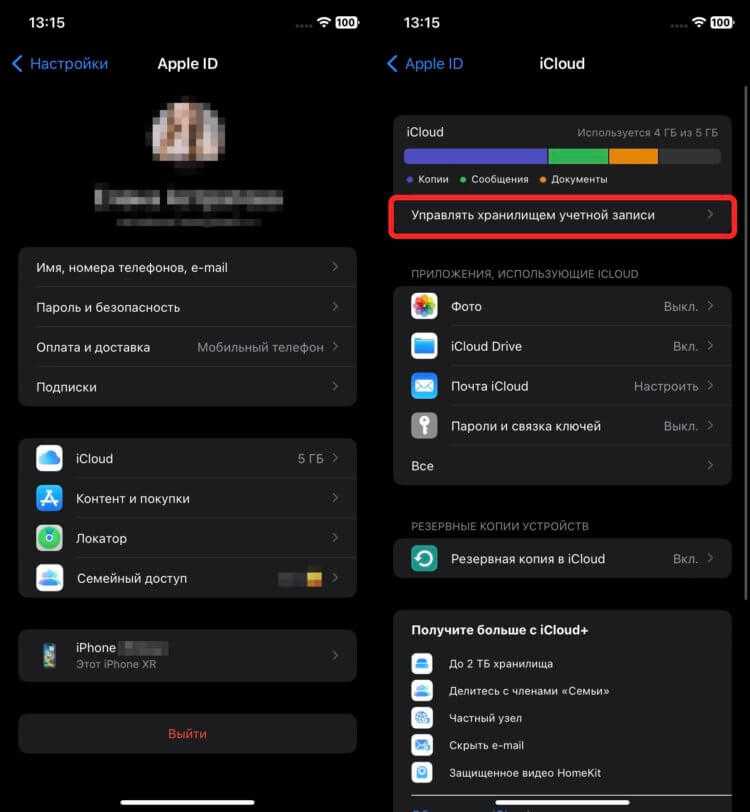
Если вы столкнулись с проблемой нехватки памяти в iCloud для создания резервной копии WhatsApp, вот несколько решений, которые помогут освободить место или обойти ограничение.
1. Очистите старые резервные копии
В iCloud могут храниться старые резервные копии, которые занимают значительное место. Чтобы их удалить, перейдите в настройки iPhone, выберите «Ваше имя» > «iCloud» > «Управление хранилищем» > «Резервные копии». Выберите старые копии, которые не актуальны, и удалите их, чтобы освободить место для новой копии WhatsApp.
2. Увеличьте объем iCloud хранилища
Если ваш тарифный план iCloud не предоставляет достаточного объема памяти, рассмотрите возможность обновления. Apple предлагает различные тарифы, начиная с 50 ГБ и до 2 ТБ. Перейдите в «Настройки» > «Ваше имя» > «iCloud» > «Управление хранилищем» > «Купить больше хранилища» и выберите подходящий план.
3. Сократите размер резервной копии WhatsApp
Один из способов уменьшить размер резервной копии – исключить ненужные данные. В WhatsApp можно отключить резервное копирование медиафайлов (фото и видео), чтобы они не занимали много места. Откройте WhatsApp, перейдите в «Настройки» > «Чаты» > «Резервная копия чатов» и отключите опцию «Включить медиафайлы».
4. Перенос данных на другие сервисы
Для экономии места в iCloud можно перенести часть медиафайлов на другие облачные хранилища, такие как Google Диск или Dropbox. Это освободит пространство и не повлияет на функциональность WhatsApp.
5. Очистите iCloud от ненужных данных
Чтобы освободить место, удалите ненужные файлы из iCloud. Например, старые документы, фотографии или приложения, которые больше не используются. Для этого перейдите в «Настройки» > «Ваше имя» > «iCloud» > «Управление хранилищем» и удалите лишние данные.
6. Используйте альтернативные методы резервного копирования
Если iCloud не подходит, можно использовать iTunes или Finder на Mac для создания резервных копий. Эти методы не зависят от объема облачного хранилища и позволяют сохранить все данные локально на компьютере.
Как правильно настроить WhatsApp для резервного копирования
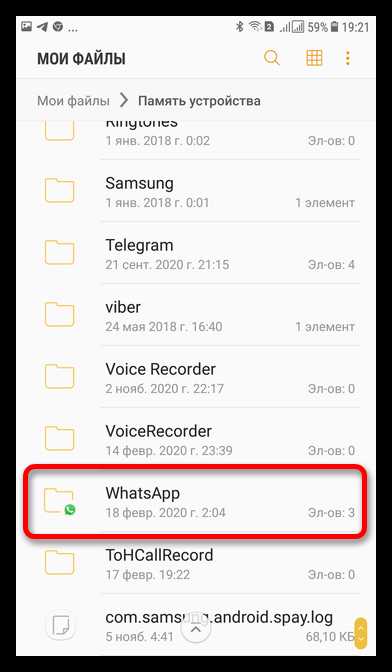
Чтобы обеспечить сохранность чатов и медиафайлов в WhatsApp на iPhone, нужно правильно настроить резервное копирование через iCloud. Следуйте этим шагам:
- Убедитесь в наличии свободного места в iCloud. Для создания резервной копии WhatsApp необходимо, чтобы на вашем iCloud-аккаунте было достаточно места. Для этого откройте настройки iPhone, перейдите в раздел Ваше имя > iCloud и проверьте, сколько доступного места в iCloud.
- Включите iCloud для WhatsApp. Перейдите в настройки WhatsApp: Настройки > Чаты > Резервная копия чатов. Убедитесь, что опция Резервная копия в iCloud включена.
- Настройте частоту резервного копирования. В разделе Резервная копия чатов выберите желаемую частоту обновления резервных копий: ежедневно, еженедельно или ежемесячно. Если вам нужно создать копию вручную, нажмите Создать резервную копию.
- Подключите iPhone к Wi-Fi. Резервные копии WhatsApp выполняются только через Wi-Fi, чтобы избежать чрезмерного расхода мобильного интернета. Убедитесь, что ваше устройство подключено к стабильной сети Wi-Fi.
- Проверьте подключение к Apple ID. Для работы с iCloud важно, чтобы вы были авторизованы в системе iCloud. Для этого откройте настройки iPhone, перейдите в Ваше имя и убедитесь, что ваш Apple ID правильно настроен.
- Проверьте, что WhatsApp использует актуальную версию. Для корректной работы резервного копирования необходимо, чтобы приложение WhatsApp было обновлено до последней версии. Перейдите в App Store и проверьте, доступна ли новая версия приложения.
После настройки WhatsApp будет автоматически создавать резервные копии согласно выбранному расписанию, а вы сможете восстанавливать чаты и медиафайлы при необходимости.
Ошибки и проблемы при синхронизации с iCloud

При попытке создать резервную копию WhatsApp на iPhone могут возникать различные проблемы, связанные с синхронизацией с iCloud. Эти ошибки могут быть вызваны несколькими причинами, от нехватки места на облачном хранилище до нестабильного интернет-соединения.
1. Недостаточно места в iCloud
Одной из самых распространенных причин сбоя синхронизации является недостаток свободного места в iCloud. Чтобы проверить, достаточно ли места, перейдите в Настройки > Ваше имя > iCloud > Управление хранилищем. Если место заканчивается, вам нужно либо удалить старые данные, либо купить дополнительное место. Для WhatsApp важно, чтобы резервная копия занимала минимум 5-10 ГБ, особенно если в чате много медиафайлов.
2. Проблемы с интернет-соединением
Синхронизация с iCloud требует стабильного и достаточно быстрого интернет-соединения. Проверьте, подключены ли вы к Wi-Fi, а также удостоверьтесь, что скорость соединения достаточна для передачи данных. Если подключение нестабильно, восстановите соединение или попробуйте другую сеть.
3. Настройки iCloud для WhatsApp
Убедитесь, что iCloud настроен для резервного копирования WhatsApp. Для этого откройте Настройки > Ваше имя > iCloud и убедитесь, что переключатель напротив WhatsApp активирован. Если он выключен, резервное копирование не будет выполняться.
4. Старые версии iOS и WhatsApp
Невозможно создать резервную копию, если ваша версия iOS или WhatsApp устарела. Обновите оба приложения до последних версий, чтобы устранить возможные баги и несовместимости. Для обновления iOS перейдите в Настройки > Основные > Обновление ПО, а для WhatsApp откройте App Store.
5. Ошибка авторизации в iCloud
Иногда возникают ошибки авторизации, из-за которых синхронизация не выполняется. Для устранения проблемы выйдите из iCloud в Настройки > Ваше имя > Выйти и войдите снова. Это может помочь решить проблемы с авторизацией, которые препятствуют созданию резервной копии.
6. Нестабильная работа сервиса iCloud
Иногда проблемы могут быть вызваны сбоями на стороне Apple. Чтобы проверить, работает ли iCloud корректно, посетите страницу статуса системы Apple и убедитесь, что все сервисы, включая iCloud, функционируют нормально.
Проблемы с интернет-соединением и их влияние на создание резервной копии
Резервное копирование данных WhatsApp на iPhone требует стабильного интернет-соединения. Если при попытке создать копию возникает ошибка, одним из главных факторов может быть нестабильное подключение к сети. Основные проблемы связаны с низкой скоростью интернета или его временными перебоями.
Если ваше соединение с интернетом медленное, процесс резервного копирования может занять значительно больше времени или вовсе не завершиться. WhatsApp использует облачные сервисы для хранения данных, и для успешного создания копии необходимо стабильное соединение с облаком. Особенно это важно при использовании мобильных данных – они могут быть ограничены по скорости и объему трафика.
Кроме того, при подключении через Wi-Fi могут возникать проблемы с сетью, если она перегружена другими устройствами или не обеспечивает достаточную скорость передачи данных. Для создания полноценной резервной копии WhatsApp требуется минимум 5 Мбит/с для загрузки и 2 Мбит/с для отправки данных.
Для устранения проблем с интернет-соединением рекомендуется:
- Проверить скорость интернет-соединения с помощью специальных приложений или сайтов для тестирования скорости (например, Speedtest).
- Перезагрузить маршрутизатор, если используете Wi-Fi, или переключиться на более стабильную сеть.
- В случае использования мобильных данных, убедитесь в наличии достаточного объема трафика и стабильности сети.
- Для крупных резервных копий можно подключиться к Wi-Fi с высокой пропускной способностью (например, 5 ГГц сети), если это возможно.
- Если резервная копия не может быть завершена, попробуйте выключить и снова включить интернет-соединение или использовать другой источник Wi-Fi.
Невозможность завершить создание резервной копии WhatsApp часто связана с недостаточной скоростью или нестабильностью интернета. Поэтому важно обеспечить стабильное соединение перед тем, как начинать процесс резервного копирования.
Что делать, если резервная копия не начинается автоматически
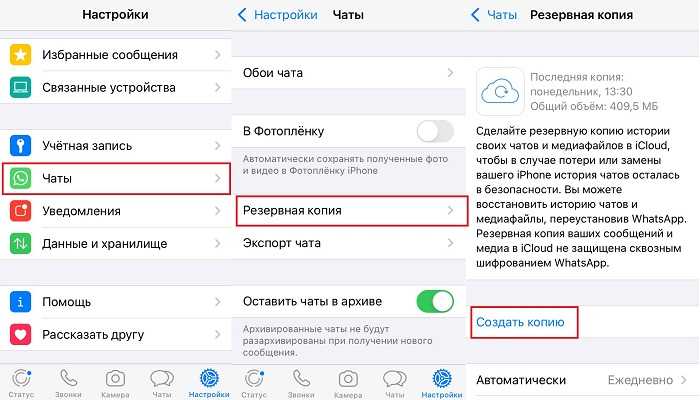
Если WhatsApp не создает резервную копию на iPhone, причиной может быть несколько факторов. Рассмотрим, что можно сделать для решения проблемы.
1. Проверьте настройки резервного копирования в WhatsApp
Перейдите в Настройки WhatsApp, затем выберите раздел Чаты и откройте Резервная копия чатов. Убедитесь, что включена опция автоматического резервного копирования. Также проверьте, на какой частоте стоит копирование – оно должно быть настроено на ежедневное, еженедельное или ежемесячное сохранение.
2. Проверьте подключение к Wi-Fi
Резервное копирование WhatsApp требует стабильного подключения к сети Wi-Fi. Если Wi-Fi слабый или прерывается, процесс копирования может не начаться. Убедитесь, что ваш iPhone подключен к надежной сети.
3. Проверьте доступное пространство на iCloud
Для создания резервной копии WhatsApp требуется достаточно места на iCloud. Перейдите в Настройки iPhone, выберите Ваше имя, затем iCloud и Управление хранилищем. Если пространство на iCloud заканчивается, удалите ненужные файлы или увеличьте объем хранилища.
4. Проверьте настройки iCloud для WhatsApp
Перейдите в Настройки iPhone, выберите iCloud, прокрутите до раздела с приложениями, и убедитесь, что WhatsApp включен в список для резервного копирования. Если он отключен, активируйте его.
5. Перезапустите устройство
Перезагрузите iPhone, чтобы устранить возможные временные сбои в работе системы и WhatsApp. Иногда это помогает восстановить нормальную работу автоматического резервного копирования.
6. Обновите WhatsApp и iOS
Устаревшие версии приложения WhatsApp или операционной системы могут вызвать сбои в процессе резервного копирования. Проверьте наличие обновлений в App Store и установите их.
7. Восстановите настройки сети
Если проблема связана с сетью, попробуйте сбросить настройки Wi-Fi. Для этого зайдите в Настройки → Основные → Сброс → Сбросить настройки сети. Это восстановит настройки Wi-Fi и, возможно, устранит проблему с подключением.
Решение проблем с версией iOS, влияющей на резервное копирование
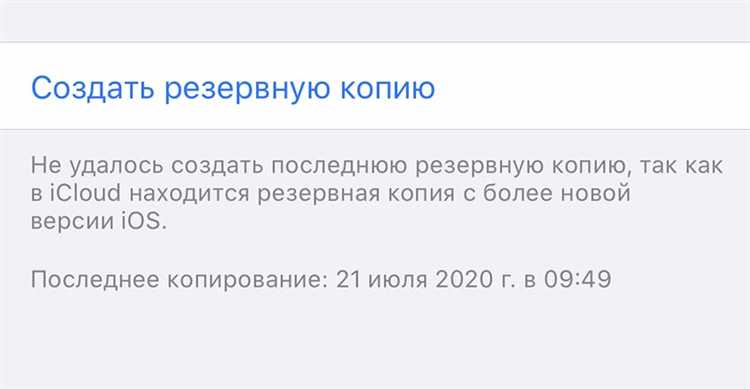
Если резервная копия WhatsApp не создается на iPhone, причиной может быть несовместимость с текущей версией iOS. Вот несколько шагов для устранения проблемы:
- Проверьте обновления iOS: Некоторые версии iOS могут содержать баги, влияющие на функциональность резервных копий. Перейдите в «Настройки» → «Основные» → «Обновление ПО» и убедитесь, что у вас установлена последняя версия iOS.
- Проблемы с iCloud: Если ваша резервная копия не создается на iCloud, убедитесь, что у вас достаточно места. Для этого зайдите в «Настройки» → «Ваше имя» → «iCloud» → «Управление хранилищем». Если место на iCloud исчерпано, удалите ненужные файлы или увеличьте объем хранилища.
- Перезагрузите устройство: Иногда проблемы могут быть вызваны временными сбоями в системе. Простая перезагрузка устройства может решить проблему с резервным копированием.
- Использование Wi-Fi: Резервное копирование WhatsApp требует стабильного и быстрого интернет-соединения. Убедитесь, что ваше устройство подключено к качественной Wi-Fi сети, а не использует мобильный интернет.
- Сброс настроек сети: Если проблема с копированием сохраняется, возможно, дело в сетевых настройках. Для сброса сети перейдите в «Настройки» → «Основные» → «Сброс» → «Сбросить настройки сети». Это сбросит все сохраненные сети Wi-Fi и пароли.
- Проверка времени и даты: Некорректно настроенные время и дата могут привести к сбоям в процессе резервного копирования. Убедитесь, что на устройстве установлены правильные параметры времени и даты, выбрав «Настройки» → «Основные» → «Дата и время».
Если после выполнения этих шагов проблема не решена, попробуйте удалить и заново установить WhatsApp, чтобы восстановить нормальную работу резервного копирования. Если и это не помогло, обратитесь в службу поддержки Apple для получения дополнительных рекомендаций.
Как восстановить резервную копию WhatsApp на другом iPhone
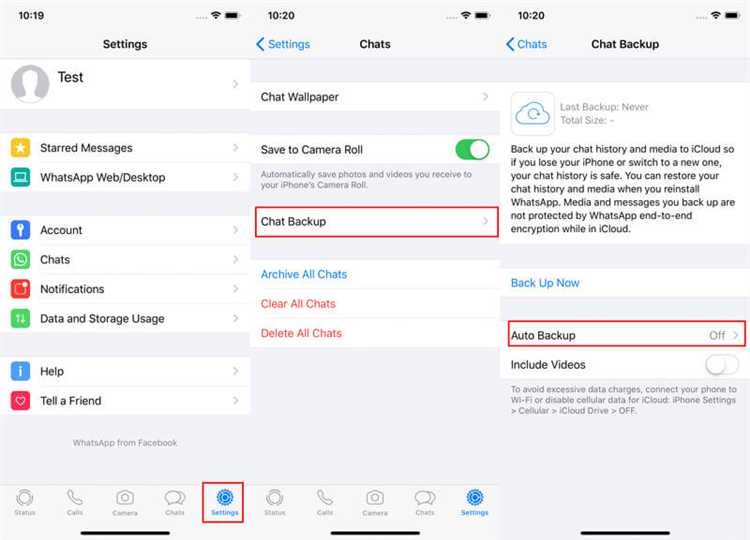
1. Убедитесь, что резервная копия существует. Перейдите в WhatsApp на старом iPhone, откройте «Настройки» > «Чаты» > «Резервная копия чатов». Если резервная копия существует, она будет отображена с датой и размером файла. В случае использования iCloud, убедитесь, что подключены к Wi-Fi и на устройстве достаточно места для резервного копирования.
2. Подключение к iCloud. На новом iPhone войдите в свою учетную запись iCloud, используя тот же Apple ID, что и на старом устройстве. Включите iCloud Drive в настройках, чтобы WhatsApp мог использовать облачное хранилище для восстановления.
3. Переустановите WhatsApp. Установите WhatsApp на новый iPhone из App Store. Откройте приложение и пройдите процедуру авторизации, используя номер телефона, который был привязан к старому устройству. WhatsApp запросит восстановление резервной копии, если она доступна в iCloud.
4. Восстановление данных. Когда система предложит восстановить резервную копию, выберите нужную версию. Процесс восстановления может занять несколько минут, в зависимости от размера резервной копии и скорости интернета.
5. Проверьте восстановление. После завершения восстановления чатов, медиафайлов и других данных убедитесь, что все сообщения и медиа отображаются корректно. Если часть данных не была восстановлена, проверьте, не использовали ли вы другой Apple ID на старом устройстве, и если это так, повторите процедуру с этим ID.
В случае, если резервная копия WhatsApp хранится не в iCloud, а на другом устройстве, необходимо будет использовать функцию восстановления из локальной резервной копии через iTunes (или Finder в macOS). Этот метод потребует подключения устройства к компьютеру и восстановления данных через бэкап на ПК.
Вопрос-ответ:
Почему не создается резервная копия WhatsApp на iPhone?
Причины могут быть разными. Это может быть связано с недостаточным свободным местом на iPhone или в iCloud, с неправильными настройками iCloud или с проблемами в самой сети. Также может быть полезно проверить, активирована ли функция «Резервное копирование в iCloud» в настройках WhatsApp.
Как исправить ошибку, если не получается сделать резервную копию WhatsApp на iPhone?
Для начала проверьте настройки iCloud. Убедитесь, что у вас достаточно места для резервной копии, и что iCloud Drive включен в настройках телефона. Перезагрузите iPhone, проверьте подключение к Wi-Fi и попробуйте снова создать копию. Если это не помогает, можно попробовать выйти из своего аккаунта iCloud и снова войти.
Как проверить, что резервная копия WhatsApp на iPhone действительно не создалась?
Чтобы проверить, был ли создан бекап, откройте настройки WhatsApp, зайдите в раздел «Чаты», выберите «Резервное копирование чатов». Здесь будет указана дата последней успешной резервной копии. Если дата не обновляется, это может означать, что копия не была сделана.
Что делать, если резервная копия WhatsApp не создается, несмотря на достаточное место в iCloud?
Если место на iCloud есть, но копия не создается, стоит попробовать несколько шагов. Прежде всего, проверьте, включен ли iCloud Drive и есть ли стабильное подключение к Wi-Fi. Возможно, вам нужно обновить iOS до последней версии или очистить кэш WhatsApp. В крайнем случае, можно попробовать выполнить восстановление настроек сети на телефоне.
Можно ли создать резервную копию WhatsApp на iPhone без использования iCloud?
Да, резервную копию можно создать с помощью iTunes (или Finder на macOS). Для этого подключите iPhone к компьютеру, откройте iTunes или Finder, выберите ваш телефон и нажмите «Создать резервную копию». Однако такой способ не включает в себя чаты WhatsApp, а только данные устройства. Для полного бекапа чатов придется использовать iCloud.
Почему не создается резервная копия WhatsApp на iPhone?
Основной причиной может быть недостаток свободного места в iCloud или на самом устройстве. WhatsApp использует iCloud для хранения резервных копий, и если память заполнена, новая копия просто не может быть создана. Также проверьте настройки iCloud: возможно, вы отключили автоматическое создание резервных копий для WhatsApp. Иногда проблема возникает из-за сбоев в работе приложения или системы, поэтому стоит попробовать перезагрузить устройство или обновить приложение до последней версии.
Как исправить ошибку с резервной копией WhatsApp на iPhone?
Для начала, проверьте, есть ли достаточно свободного места в iCloud для создания копии. Если места мало, попробуйте очистить ненужные данные в iCloud или удалить старые резервные копии. Также убедитесь, что ваш WhatsApp обновлен до последней версии, так как обновления могут исправить ошибки. Еще одна рекомендация — проверить настройки iCloud, убедитесь, что резервные копии WhatsApp включены в них. Если это не помогает, можно выйти из iCloud и войти снова, или перезагрузить iPhone. В случае, если проблема сохраняется, стоит обратиться в службу поддержки Apple.